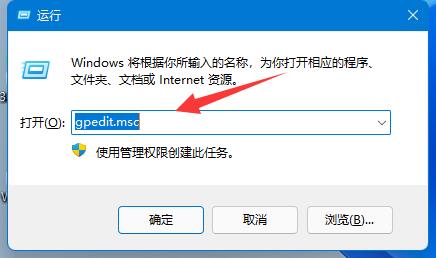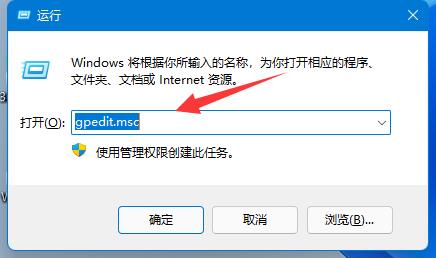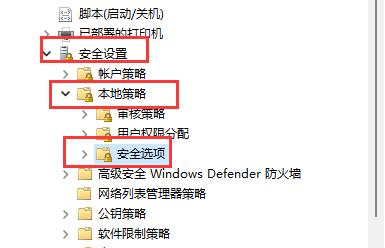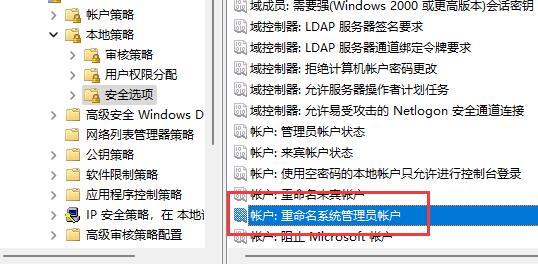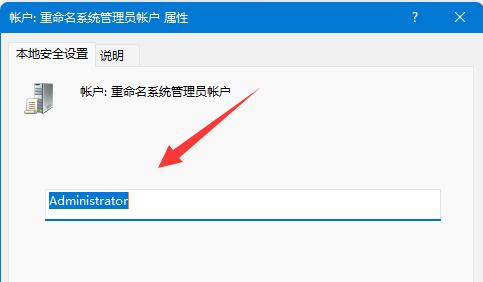Win11用户名改不了怎么办?Win11用户名改不了的解决教程
2022-03-15
系统教程
来自:
未知
|
Windows11系统是当下十分火热的电脑操作系统,很多人都纷纷下载体验了,但是近期有部分用户反映Win11用户名改不了,这是怎么回事呢?对于这一情况有没有什么方法可以解决呢?下面小编就为大家带来详细的解决教程,步骤简单,安全有效,我们一起来看看吧。 解决方法: 1、首先按下键盘“Win+R”打开运行。 2、接着输入“gpedit.msc”,回车打开组策略。 3、打开后,进入计算机配置下的“Windows设置” 4、然后依次打开“安全设置”-“本地策略”-“安全选项” 5、随后在右边找到并双击打开“账户:重命名系统管理员账户” 6、最后在其中就可以修改我们的Win11用户名了。 以上介绍的内容就是关于Win11用户名改不了的解决教程,不知道大家学会了没有,如果你也遇到了这样的问题的话可以按照小编的方法自己尝试一下,希望可以帮助大家解决问题,谢谢!!!想要了解更多的Windows11技巧请关注当客官网。 |